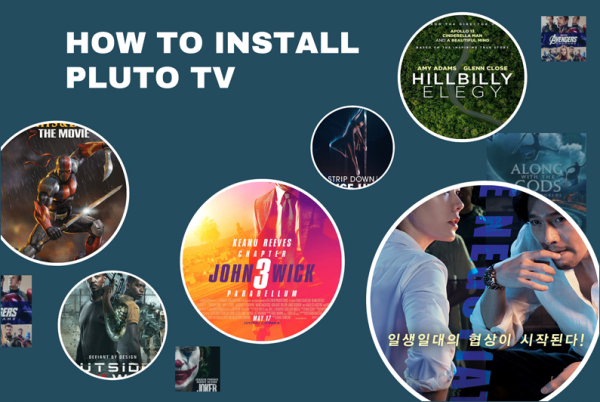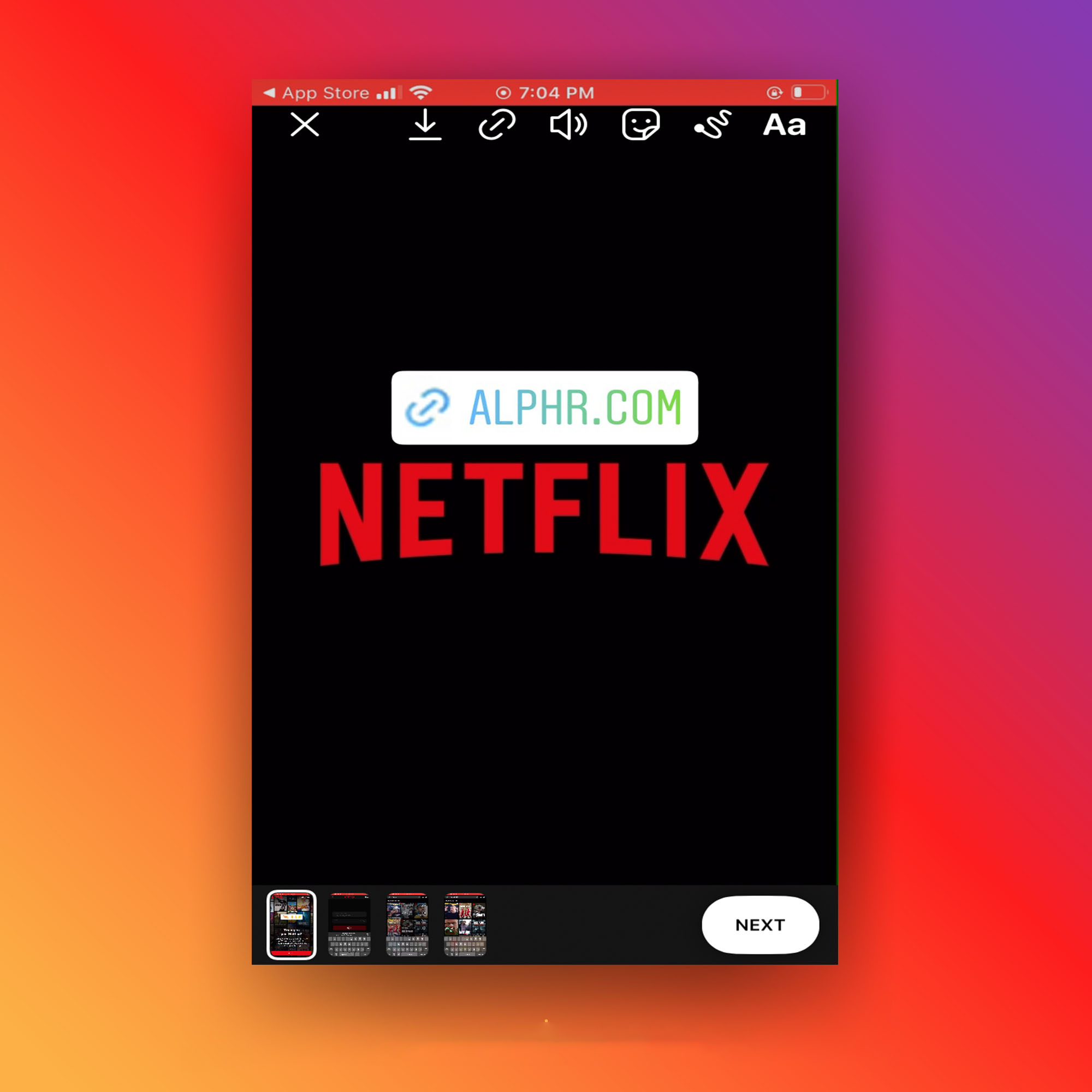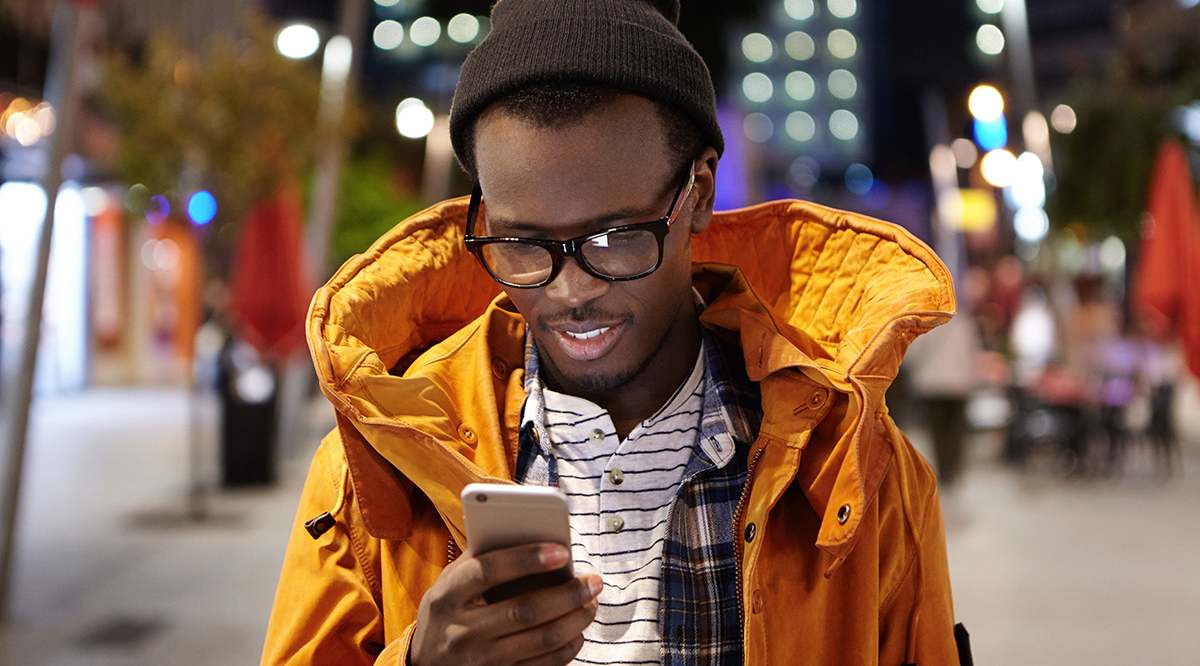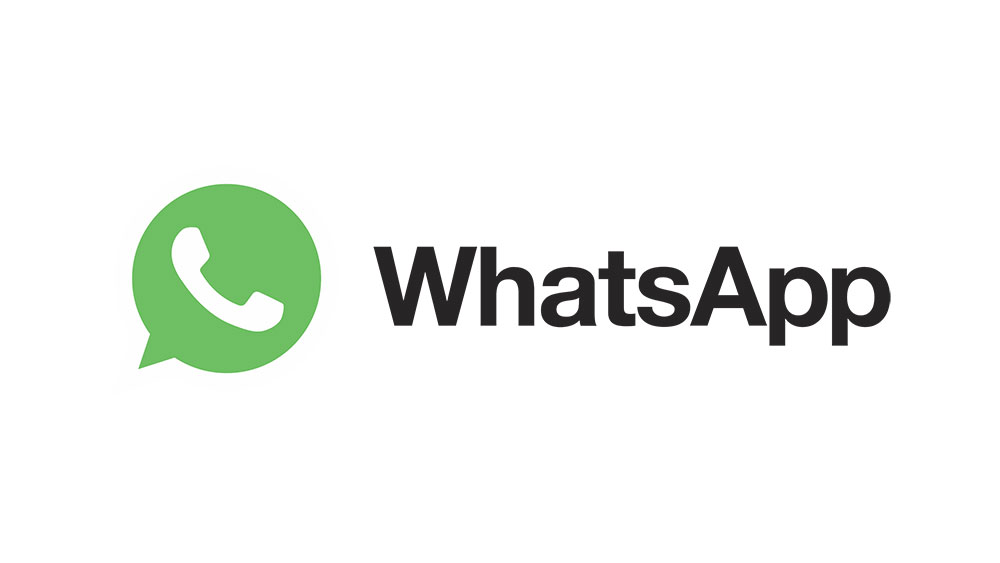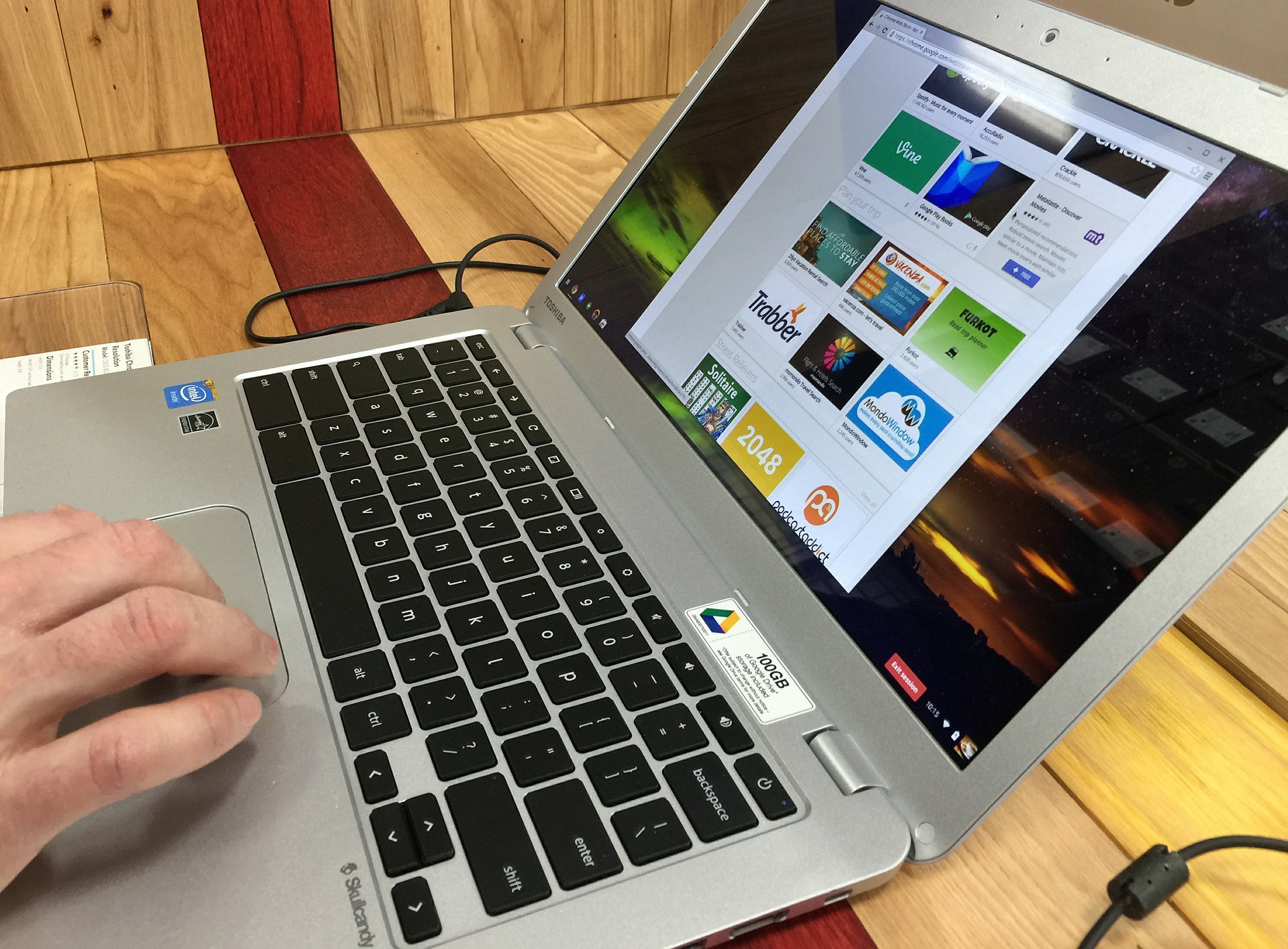หากคุณเคยใช้ Notion มาสักระยะแล้ว คุณอาจรู้ว่าการสร้างเนื้อหาภายในแอปนั้นสะดวกเพียงใด คุณน่าจะได้สร้างเพจขึ้นมาจำนวนหนึ่งแล้วในตอนนี้ และกำลังมองหาวิธีเชื่อมโยงเพจเพื่อให้เชื่อมโยงถึงกัน

ในบทความนี้เราจะแสดงให้คุณเห็น – และอีกมากมาย วันนี้คุณจะได้รู้วิธีเพิ่มลิงก์ไปยังข้อความ ทำสำเนาหน้า สร้างหน้าย่อย เพิ่มข้อความหัวข้อ และอื่นๆ อีกมากมาย
วิธีเชื่อมโยงไปยังหน้าอื่นในความคิด
การสร้างลิงก์ระหว่างบล็อกเนื้อหาในหน้าของคุณหรือระหว่างหน้าทั้งหมดใน Notion นั้นค่อนข้างง่าย คุณอาจต้องการเพิ่มลิงก์สมอไปที่หัวเรื่อง หัวเรื่องย่อย ข้อความ หรือรูปภาพของหน้าสำหรับเรื่องนั้น
วิธีที่ 1
ต่อไปนี้คือวิธีลิงก์ไปยังหน้าอื่นอย่างรวดเร็ว:
- ขณะที่คุณพิมพ์ข้อความ ให้กดแป้นวงเล็บเปิดสองครั้ง ([[)
- เริ่มพิมพ์ชื่อหน้าที่คุณต้องการเชื่อมโยงไป

- เปิดหน้านั้นจากเมนูแบบเลื่อนลงหรือกด 'Enter'

หมายเหตุเพิ่มเติม: คุณยังสามารถสร้างหน้าย่อยใหม่หรือหน้าอื่นโดยใช้วิธีนี้ เพียงใช้ปุ่มที่แสดงที่ด้านล่างของเมนูซึ่งปรากฏขึ้นเมื่อคุณพิมพ์ "[["

หมายเหตุ: เมื่อคุณพิมพ์ "+" แนวคิดจะแสดงตัวเลือกในการสร้างหน้าใหม่ก่อน และในส่วน "ลิงก์ไปยังหน้า" คุณสามารถเลือกหน้าที่คุณต้องการเชื่อมโยงได้
วิธีที่ 2
อีกวิธีหนึ่งที่ตรงไปตรงมาในการลิงก์ไปยังหน้า Notion อื่นคือการใช้คำสั่ง +:
- พิมพ์เครื่องหมายบวก (+) ตามด้วยชื่อของเพจที่คุณต้องการเชื่อมโยงไป เพียงเริ่มพิมพ์ชื่อหน้า แล้วเมนูแบบเลื่อนลงจะแสดงขึ้น
- คลิกหน้าที่คุณต้องการเชื่อมโยงจากเมนูแบบเลื่อนลง

คุณได้เชื่อมโยงกับหน้าแนวคิดที่มีอยู่แล้ว
หน้าความคิดค่อนข้างไดนามิก หากคุณเปลี่ยนชื่อหรือไอคอนของหน้าใดหน้าหนึ่ง ระบบจะเปลี่ยนลิงก์ย้อนกลับทั้งหมดโดยอัตโนมัติ ด้วยวิธีนี้ คุณไม่ต้องกังวลกับการอัปเดตเพจด้วยตนเอง
วิธีเพิ่มลิงก์ไปยังข้อความใน Notion
คุณอาจต้องการเพิ่มลิงก์ไปยังข้อความของคุณใน Notion เพื่ออธิบายคำที่เฉพาะเจาะจงเพิ่มเติมหรือลิงก์ไปยังเว็บไซต์ภายนอก โชคดีที่การทำเช่นนี้จะใช้เวลาเพียงไม่กี่วินาที
- เลือกข้อความหรือเนื้อหาที่คุณต้องการเพิ่มลิงก์
- เมนูแก้ไขข้อความจะปรากฏขึ้นในขณะนี้ คลิกตัวเลือกที่สองจากด้านซ้าย - "ลิงก์"

- วางลิงก์ที่คุณต้องการเพิ่มลงในคำหรือเนื้อหานั้นๆ แนวคิดยังช่วยให้คุณค้นหาหน้าที่มีอยู่ในแอพที่คุณสามารถเชื่อมโยงได้

คุณได้เพิ่มลิงก์ไปยังข้อความใน Notion สำเร็จแล้ว
วิธีทำซ้ำหน้าความคิด
หากคุณต้องการทำซ้ำหน้าความคิดด้วยเหตุผลบางอย่าง รู้ว่ามันค่อนข้างง่าย คุณเพียงแค่ต้องปฏิบัติตามสี่ขั้นตอนเหล่านี้:
- เปิด Notion บนพีซีหรือ Mac ของคุณ
- วางเมาส์เหนือหน้าที่คุณต้องการทำซ้ำจากแผงด้านซ้ายมือ ตอนนี้คุณจะเห็นจุดไข่ปลา (…) ปรากฏขึ้น

- คลิกที่จุดไข่ปลา ซึ่งจะแสดงเมนูตัวเลือกหน้า
- คลิกที่ตัวเลือก "ทำซ้ำ"

คุณได้ทำซ้ำหน้าใน Notion แล้ว หากต้องการ คุณสามารถใช้ทางลัดเพื่อทำให้กระบวนการนี้ง่ายยิ่งขึ้น:
- คลิกที่หน้าที่คุณต้องการทำซ้ำในแผงด้านซ้ายมือ

- สำหรับ Windows ให้กด Ctrl + D สำหรับ Mac ให้กด Command + D
วิธีสร้างหน้าย่อยของหน้าที่มีอยู่ในแนวคิด
มีสองวิธีหลักในการสร้างหน้าย่อยของหน้าใน Notion และทั้งสองวิธีนั้นง่ายมาก:
สร้างหน้าย่อยผ่านแผงด้านข้าง
วิธีหนึ่งที่ใช้กันทั่วไปในการสร้างหน้าย่อยใน Notion คือการใช้แผงด้านข้าง
- ตรงไปที่แผงด้านซ้ายมือที่แสดงรายการหน้าเว็บทั้งหมดของคุณ
- วางเมาส์เหนือหน้าที่คุณต้องการเพิ่มหน้าย่อยเข้าไป

- คลิกที่เครื่องหมายบวก (+) ถัดจากชื่อเพจที่ระบุ นี้จะสร้างหน้าย่อยใหม่

- ตั้งชื่อเพจย่อยของคุณ แล้วกด Enter
สร้างหน้าย่อยในหน้าที่คุณกำลังเปิดอยู่
คุณสามารถสร้างหน้าย่อยในหน้าความคิดที่คุณกำลังดำเนินการอยู่
- พิมพ์ “/” บนแป้นพิมพ์ของคุณ

- พิมพ์ "หน้า" เพื่อเรียก Notion เพื่อฝังหน้าย่อยภายในหน้าที่คุณกำลังดูอยู่

- ตั้งชื่อหน้าย่อยใหม่ คุณดีไป!
วิธีสร้างหน้าแรกของคุณในความคิด
หากคุณเพิ่งติดตั้ง Notion บนแล็ปท็อป คุณอาจสังเกตเห็นหน้าเริ่มต้นบางหน้าในเวิร์กสเปซของคุณ:
- เริ่มต้น
- บันทึกย่อ
- บ้านส่วนตัว
- รายการงาน
หน้าเทมเพลตที่สร้างไว้ล่วงหน้าเหล่านี้ยอดเยี่ยม แต่คุณต้องการสร้างหน้าของคุณเองตอนนี้ และอยู่ห่างออกไปเพียงสองขั้นตอนเท่านั้น!
- ไปที่มุมล่างซ้ายของแผงด้านซ้ายและคลิกที่ “+ หน้าใหม่” เพื่อเพิ่มหน้าใหม่ในพื้นที่ทำงานของคุณ

- ตั้งชื่อเพจของคุณแล้วกด Enter
แค่นั้นแหละ! คุณเพิ่งสร้างหน้าแรกของคุณใน Notion ตอนนี้คุณสามารถปรับแต่งได้หลายวิธี คุณสามารถตั้งค่ารูปภาพหน้าปกและไอคอนขึ้นอยู่กับหัวข้อของหน้า
คุณสามารถสร้างหัวเรื่อง หัวเรื่องย่อย เขียนข้อความ แทรกลิงก์ รูปภาพ วิดีโอ และอื่นๆ อีกมากมาย เพียงพิมพ์ “/” เพื่อให้คำสั่งเปิดและเลือกตัวเลือกที่คุณต้องการจากเมนูคำสั่งแบบเลื่อนลง
วิธีเพิ่มข้อความหัวเรื่องในหน้าในความคิด
เมื่อคุณสร้างหน้าใหม่แล้ว คุณต้องการเพิ่มหัวเรื่องเข้าไป การทำเช่นนี้ทำได้ง่ายอย่างที่คิด และคุณสามารถเลือกขนาดหัวเรื่องได้สามขนาดใน Notion ด้วยวิธีนี้ เนื้อหาของคุณจะมีโครงสร้างที่เป็นระเบียบและมีความสำคัญ
ต่อไปนี้คือวิธีเพิ่มหัวเรื่องให้กับข้อความของคุณในหน้าแนวคิด:
- คลิกที่ปุ่มบวก (+) ที่ระยะขอบซ้ายมือที่แสดงเมื่อคุณวางเมาส์เหนือบรรทัดข้อความ

- เลือกขนาดส่วนหัวที่คุณต้องการ

อีกวิธีในการเพิ่มส่วนหัวมีดังนี้:
- พิมพ์ “/” เพื่อเปิดเมนูคำสั่งแบบเลื่อนลง

- พิมพ์ "h1" "h2" หรือ "h3" แล้วกด Enter
เมื่อคุณเพิ่มหัวเรื่องเฉพาะแล้ว คุณจะเห็นมันในช่องว่างเป็น “หัวเรื่อง 1” (หรือ 2 หรือ 3 ขึ้นอยู่กับตัวเลือกส่วนหัวที่คุณเลือก) เพียงคลิกเพื่อเพิ่มข้อความในหัวข้อของคุณ
วิธีเพิ่มข้อความในหน้าความคิด
การเพิ่มข้อความลงในหน้าแนวคิดเป็นงานที่ค่อนข้างตรงไปตรงมา สิ่งที่คุณต้องทำคือคลิกที่พื้นที่ว่างในหน้า Notion เพื่อเริ่มพิมพ์ คุณสามารถพิมพ์ “/” เพื่อเปิดเมนูคำสั่งแบบเลื่อนลง ซึ่งคุณสามารถเลือกเพิ่มคุณสมบัติต่างๆ เช่น หัวเรื่อง หัวเรื่องย่อย รายการหัวข้อย่อย ฯลฯ
หากคุณต้องการวางข้อความลงในช่องว่าง ให้กด Ctrl+V (Command+V บน Mac)
วิธีเพิ่ม To-Do List ให้กับเพจใน Notion
รายการสิ่งที่ต้องทำเป็นสิ่งที่ต้องมีในพื้นที่ทำงาน Notion ของคุณโดยไม่ต้องสงสัย ขึ้นอยู่กับความคิดสร้างสรรค์และเวลาของคุณที่มีให้ลงทุนกับการออกแบบ มันอาจจะง่ายหรือซับซ้อนเท่าที่คุณต้องการก็ได้
นี่เป็นวิธีที่ง่ายที่สุดในการสร้างรายการสิ่งที่ต้องทำใน Notion:
- คลิกที่พื้นที่ว่างของหน้าแนวคิดที่คุณต้องการแทรกรายการ
- พิมพ์ "/" และเริ่มพิมพ์ "to-do list" สำหรับเมนูคำสั่งแบบเลื่อนลงเพื่อแสดงตัวเลือก "To-do List" คลิกที่มัน

- คุณจะเห็นข้อความบรรทัดใหม่ปรากฏขึ้นพร้อมกับกล่องสี่เหลี่ยมที่คลิกได้อยู่ข้างๆ เป็นบรรทัดแรกของรายการสิ่งที่ต้องทำใหม่ เพียงเพิ่มงานโดยพิมพ์งานแล้วกด Enter เพื่อให้บรรทัดอื่นปรากฏขึ้น

เมื่อคุณทำงานเสร็จ ให้คลิกที่ช่องถัดจากงานเพื่อทำเครื่องหมายว่าเสร็จสิ้น ความคิดจะทำเครื่องหมายงานที่เสร็จสมบูรณ์โดยการตีพวกเขาผ่าน หากคุณทำเครื่องหมายงานที่ยังไม่เสร็จว่าเสร็จสิ้นโดยไม่ได้ตั้งใจ ให้ยกเลิกการเลือกช่องที่อยู่ถัดจากงานนั้น
หากคุณต้องการใช้เวลาและความพยายามมากขึ้นในการสร้างรายการสิ่งที่ต้องทำที่มีสไตล์พร้อมรายละเอียดมากมาย ให้เปิดหน้า "รายการงาน" จากแผงด้านซ้าย นี่คือเทมเพลตที่คุณสามารถแก้ไขได้ตามความต้องการของคุณเอง คุณจะเห็นคอลัมน์ "สิ่งที่ต้องทำ" "กำลังดำเนินการ" และ "เสร็จสิ้น" ซึ่งคุณสามารถติดตามความคืบหน้าและเพิ่มรายละเอียดในงานที่ต้องทำของคุณ เช่น วันที่ครบกำหนด บันทึกย่อ ราคา และอื่นๆ
วิธีเพิ่มเนื้อหาไปยังหน้าในความคิด
สิ่งที่ยอดเยี่ยมเกี่ยวกับ Notion คือช่วยให้คุณสามารถเพิ่มเนื้อหาประเภทใดก็ได้ในแบบที่คุณต้องการ เมื่อคุณเปิดหน้าใน Notion คุณจะเห็นช่องว่างที่ระบุว่า "พิมพ์ / สำหรับคำสั่ง" เพียงทำตามที่บอก เมนูคำสั่งแบบเลื่อนลงจะเปิดขึ้น
นี่คือที่ที่คุณสามารถเลือกระหว่างเนื้อหาต่างๆ เพื่อเพิ่มไปยังหน้าความคิดของคุณ:
- ข้อความหรือหน้าใหม่
- หัวข้อ 1-3
- รายการสัญลักษณ์แสดงหัวข้อย่อย ลำดับเลข สลับหรือสิ่งที่ต้องทำ
- คำคมหรือตัวแบ่ง
- ตาราง กระดาน แกลเลอรี่ ไทม์ไลน์
- รูปภาพ บุ๊คมาร์คเว็บ วิดีโอ เสียง ไฟล์
- การฝัง เช่น PDF, Google Maps, Google Drive, Tweets
- สารบัญ ปุ่มเทมเพลต และอื่นๆ
วิธีเพิ่มรายการที่มีตัวเลขและสัญลักษณ์แสดงหัวข้อย่อยลงในหน้าในแนวคิด
การสร้างรายการใน Notion เป็นวิธีที่ยอดเยี่ยมในการจัดเรียงเนื้อหาของคุณทีละน้อย คุณสามารถสร้างรายการลำดับเลขใน Notion ได้ในสองสามขั้นตอน:
- เปิดหน้าแนวคิดที่คุณต้องการเพิ่มรายการลำดับเลข
- พิมพ์ “/” แล้วเริ่มพิมพ์ “รายการลำดับเลข” จนกว่าคุณจะเห็นรายการนั้นปรากฏในเมนูคำสั่งแบบเลื่อนลง
- คลิกที่ตัวเลือก "รายการลำดับเลข" หรือกด Enter เพื่อสร้างรายการของคุณ

บรรทัดแรกของรายการลำดับเลขของคุณปรากฏขึ้นแล้ว เพียงกด Enter เมื่อคุณเสร็จสิ้นบรรทัดแรก และบรรทัดที่สองจะปรากฏใต้บรรทัดนั้น
การเพิ่มรายการหัวข้อย่อยต้องใช้ขั้นตอนเดียวกันเกือบทั้งหมด:
- เปิดหน้าแนวคิดที่คุณต้องการสร้างรายการหัวข้อย่อย
- พิมพ์ “/” แล้วเริ่มพิมพ์ “bulleted list” จนกว่าคุณจะเห็นรายการนั้นปรากฏในเมนูคำสั่งแบบเลื่อนลง
- คลิกที่ตัวเลือก "รายการหัวข้อย่อย" หรือกด Enter เพื่อสร้างรายการของคุณ

บรรทัดแรกของรายการหัวข้อย่อยของคุณปรากฏขึ้นแล้ว เพียงกด Enter เมื่อคุณเสร็จสิ้นบรรทัดแรก และบรรทัดที่สองจะปรากฏใต้บรรทัดนั้น
วิธีเปิดลิงก์ Notion บนแอปเดสก์ท็อป
หากคุณได้รับลิงก์หน้า Notion บน Slack หรือแอปส่งข้อความอื่นที่คุณใช้ในการทำงาน คุณจะพบว่าลิงก์ดังกล่าวเปิดขึ้นในเบราว์เซอร์ของคุณ แต่คุณจะได้รับลิงก์เพื่อเปิดโดยตรงในแอปเดสก์ท็อปได้อย่างไร
- คัดลอก URL ที่เป็นของหน้าความคิดที่คุณได้รับ
- แทนที่ “https” ด้วย “notion” ในเบราว์เซอร์ของคุณ

- ตอนนี้หน้านั้นจะเปิดขึ้นในแอปเดสก์ท็อปของคุณ

ก้าวสู่ความคิดแรกของคุณ
การค้นหาข้อมูลเชิงลึกของ Notion อาจค่อนข้างท้าทายในตอนแรก มีตัวเลือกให้เลือกมากเกินไป มีความเป็นไปได้มากเกินไปในการสร้างเนื้อหา นั่นเป็นเหตุผลที่การรู้ว่าจะเริ่มต้นจากที่ใดจึงเป็นสิ่งสำคัญ
ในบทความนี้ เราได้ให้คำแนะนำพื้นฐานเกี่ยวกับวิธีการเชื่อมโยงไปยังหน้าอื่น เพิ่มเนื้อหา สร้างหน้าแรกของคุณ และอื่นๆ อีกมากมาย คุณพร้อมแล้วที่จะสร้างเนื้อหาที่สร้างสรรค์และมีสติ ซึ่งจะเปลี่ยนคุณให้กลายเป็นมือโปรในการจัดการงาน
คุณเชื่อมโยงเพจของคุณใน Notion หรือไม่? คุณมักจะเพิ่มเนื้อหาประเภทใดในหน้าของคุณ แบ่งปันความคิดและประสบการณ์ของคุณในส่วนความคิดเห็นด้านล่าง